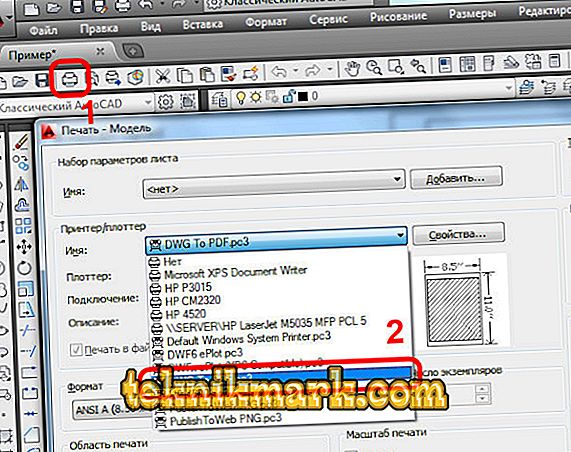Le format de document «PDF» est depuis longtemps la norme pour tous ceux qui travaillent avec des documents électroniques, des concepteurs de concepteurs, des dessins, car il permet d’afficher exactement le même formatage sur presque tous les appareils.

Il existe plusieurs façons de convertir un fichier PDF en AutoCAD.
Mais de nombreux utilisateurs, en particulier les débutants, ont des difficultés: comment convertir un fichier PDF en AutoCAD ou, inversement, comment passer en DWG de PDF à AutoCAD. Les réponses à ces questions et à d’autres seront traitées ci-dessous.
Méthode 1
Pour convertir un dessin de “DWG” en “PDF”, les manipulations simples suivantes sont nécessaires:
- Sur l'objet à convertir, ouvrez la section "Imprimer" en appuyant sur la combinaison de touches "Ctrl + P" ou en entrant la commande "Tracer".
- Dans la fenêtre ouverte, dans le bloc «Imprimante / Traceur», sélectionnez «DFG dans PDF.pc3» dans la liste.
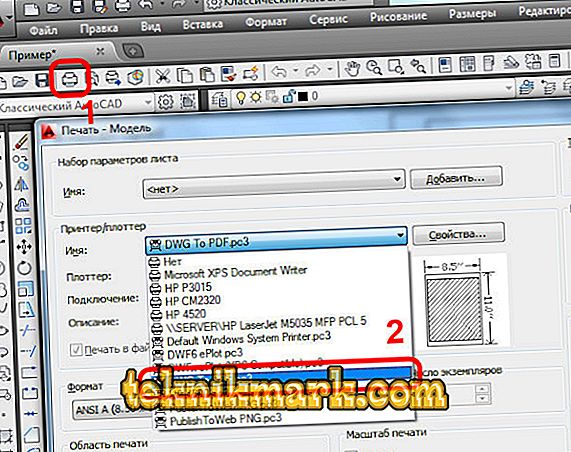
- Dans la ligne "Format", spécifiez le type de feuille dont vous avez besoin. Si aucun des éléments proposés ne convient, créez-en un nouveau:
- à côté du périphérique «DFG in PDF.pc3» sélectionné, cliquez sur «Propriété»;

- allez dans l'onglet "Périphérique et documents", puis - section "Format personnalisé", cliquez sur "Ajouter";
- En utilisant l’assistant pas à pas pour créer un format personnalisé, effectuez toutes les actions proposées.

- Ensuite, pour enregistrer la zone d'impression, dans la ligne «Ce qu'il faut imprimer», sélectionnez «Cadre», cliquez sur le bouton du même nom et utilisez la souris pour placer l'objet nécessaire à enregistrer dans le cadre.

Méthode 2
Pour convertir au format PDF dans AutoCAD, vous pouvez utiliser les outils du kit de distribution «Universal Document Converter», qui est d'ailleurs distribué gratuitement. Toutes les actions sont similaires à celles décrites dans la «Méthode 1», sauf que dans la liste «Imprimante / Traceur», vous devrez spécifier «Universal Document Converter».

Vous pouvez également utiliser un autre moyen de définir la zone d'impression. Au lieu du cadre, spécifiez «Bordures», ainsi que les options «Aligner le dessin au centre» et «Aligner sur le format du papier». En utilisant la même distribution, vous pouvez convertir le dessin et le protéger avec un mot de passe.
Cela nécessitera les éléments suivants:
- Ouvrez "Propriétés" et sous l'onglet "Périphérique et documents", sélectionnez "Propriétés avancées".
- Une fenêtre d'édition s'ouvre dans laquelle vous sélectionnez la section "Format".
- Dans la ligne «Standard», spécifiez «Protection par mot de passe» et, en conséquence, définissez le mot de passe dont vous avez besoin. Et à l'avenir, les utilisateurs qui ouvriront ce document devront entrer un mot de passe. Cette section vous permet également de définir un filigrane.

Comment convertir (convertir) PDF en DWG
Cette fonctionnalité est implémentée à l'aide de la fonction "Importer". Cette méthode convient aux versions du logiciel AutoCAD antérieures à 2010.
Ainsi, pour convertir des fichiers PDF dans AutoCAD, vous avez besoin des éléments suivants:
- Ouvrez la section du menu en cliquant sur la lettre "A" et sélectionnez "Importer", puis sélectionnez "PDF".
- Une fenêtre d'importation de fichier s'ouvre. Cliquez sur le bouton «Parcourir» pour sélectionner le fichier à télécharger.
- Si l'objet chargé a plusieurs pages, indiquez ci-dessous dans le bloc "Pages à importer" le numéro du fragment souhaité.
- Sur la gauche, vous pouvez voir les blocs avec les réglages des paramètres, définir le travail nécessaire et enfin cliquer sur "OK".
Commandes et variables utiles
- “EXPORT” - pour sauvegarder des objets dans un format différent ;
- “EXPORTPDF” - pour afficher la fenêtre “Save to PDF”;
- "EXPORTEPLOTFORMAT" - pour installer l'extension par défaut;
- "EXPORTMODELSPACE" - pour déterminer la partie du dessin à exporter;
- “PDFSHX” - est utilisé pour enregistrer les objets texte utilisés par la police SHX dans le fichier PDF sous forme de commentaires lors de l'exportation.

La conversion des fichiers avec l'extension de PDF à DWG ou vice versa est effectuée à l'aide de convertisseurs tiers, tels que "Aide Converter" ou "PDF2DWG", entre autres.
Il suffit de télécharger l'installateur du programme, d'installer et de convertir des documents dans l'extension nécessaire.